Esistono pochissime app che supportano una schedainterfaccia. Sembra ragionevole che app come MS Word non supportino un'interfaccia a schede, ma allo stesso tempo renderebbe eccezionalmente più semplice lavorare con più documenti. TidyTabs è una piccola app di Windows che ti consente di ottenere uninterfaccia a schede in quasi tutte le app di Windows. L'unica eccezione sono le app a schermo intero che non è possibile raggruppare in un'unica finestra. Per tutto il resto, puoi raggruppare più finestre della stessa app in una.
Scarica e installa TidyTab. È gratuito per uso personale. Dopo aver installato l'app, avviala e verrà aggiunta un'icona nella barra delle applicazioni. Ora puoi iniziare a raggruppare le finestre in un'unica finestra a schede. Puoi raggruppare le finestre della stessa app in una, ad es. puoi raggruppare più finestre di Blocco note in una e puoi anche raggruppare un documento MS Word e un file di Blocco note in una finestra.
Per raggruppare le finestre, sposta il cursore sul bordo superiore della barra del titolo. Una scheda apparirà sopra di essa.

Fai clic e trascina questa scheda e spostala appena sopra la barra del titolo dell'altra finestra che hai aperto. Si atterrà ad esso.
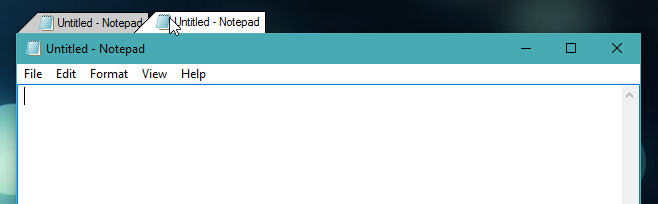
Ora hai due schede in una finestra. Puoi facilmente fare clic sulle schede per passare da una all'altra. Quando si fa clic sul pulsante Chiudi, non si chiudono tutte le schede aperte nella finestra corrente. Chiudi solo quello attuale.
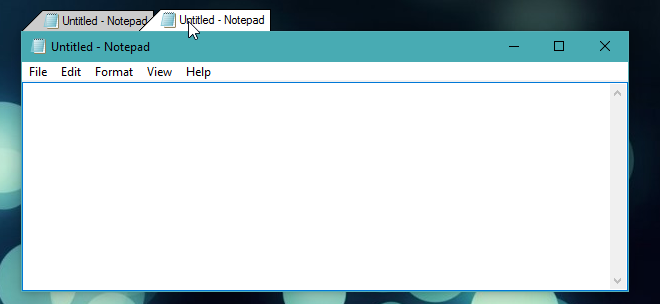
TidyTabs ha alcune opzioni di personalizzazionetra cui una lista bianca e una lista nera che consente di escludere determinate app dal raggruppamento in schede. Per accedere alle impostazioni di TidyTabs, fai clic con il pulsante destro del mouse sull'icona dell'app nella barra delle applicazioni e seleziona Impostazioni.
La scheda Aspetto ti consente di selezionare l'opacità dischede attive e inattive, nonché la loro opacità quando il cursore del mouse è posizionato su di esse. Puoi anche personalizzare l'opacità dell'anteprima che ottieni quando stai raggruppando le finestre.
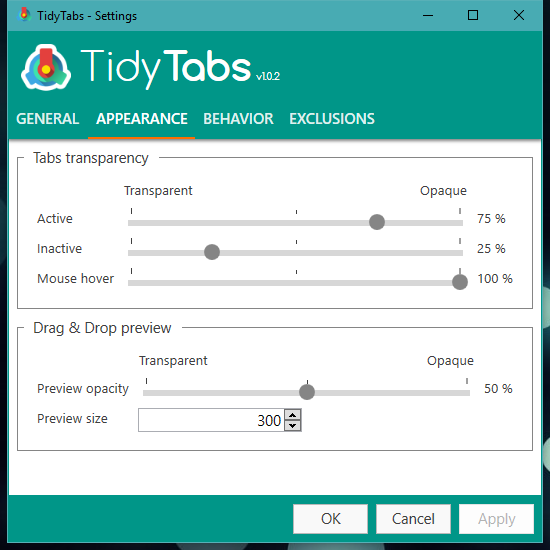
TidyTabs ha sia una whitelist che una blacklistfunzione che ti consentirà di selezionare quali app devono essere sempre raggruppate e quali non devono mai essere raggruppate. Per popolare questi elenchi, vai alla scheda Esclusioni e seleziona le app che desideri escludere o includere.
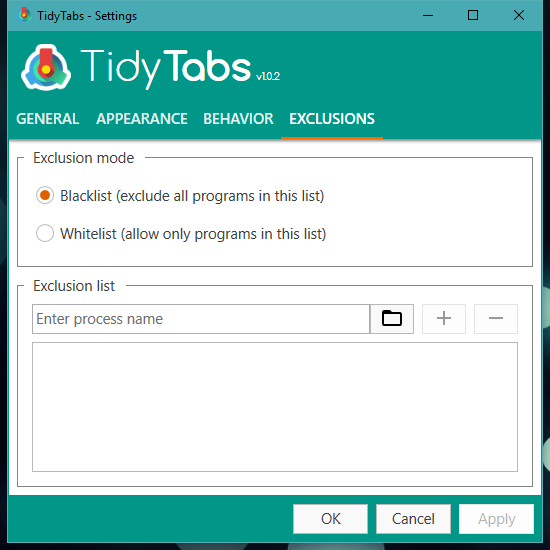
TidyTabs è impostato per iniziare con il tuo sistema. Per impedirlo, vai alla scheda Generale nelle impostazioni dell'app e disabilita l'opzione. TidyTabs funziona su Windows 7 e versioni successive. Gli sviluppatori stanno lavorando attivamente per migliorare l'interfaccia a schede.
La versione professionale di TidyTabs include alcune funzionalità aggiuntive e costa $ 9.
Scarica TidyTabs per Windows













Commenti